Lenovo ThinkPad T430s (Japanese) User Guide - Page 53
ディスプレイ, 定の変更
 |
View all Lenovo ThinkPad T430s manuals
Add to My Manuals
Save this manual to your list of manuals |
Page 53 highlights
1 2 ThinkPad 2048x1536 VGA 2560x1600 Mini DisplayPort 2 1 TrackPoint Fn + F7 ThinkPad 1 VGA Mini DisplayPort 2 3. Fn + F7 ター、ThinkPad ThinkPad 1 VGA Mini DisplayPort 2 3 注:ThinkPad 4 5 6 OK 第 2 章 . ThinkPad 37
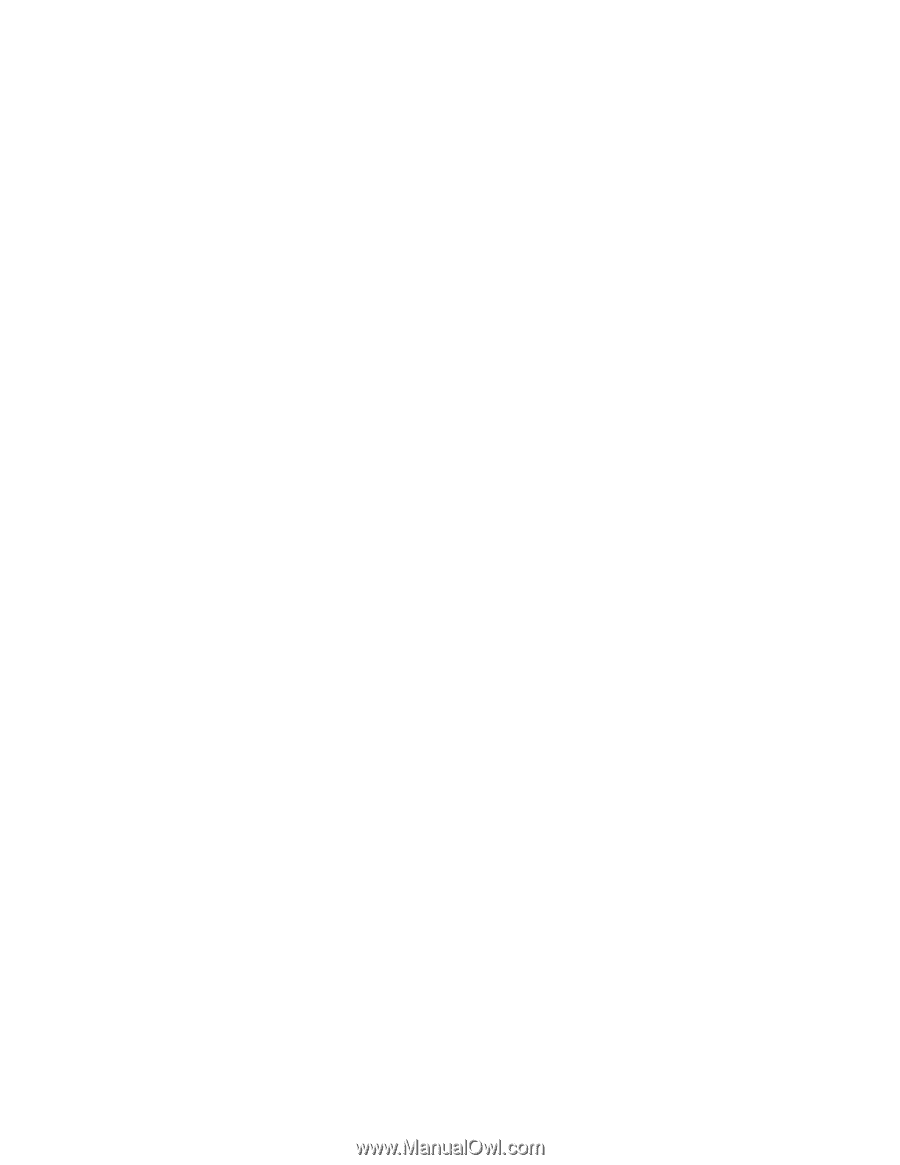
ディスプレイ
設
定の変更
ディスプレイの解像度や文字の大きさなどのディスプレイの設定を変更できます。
ディスプレイの設定を変更するには、次のようにします。
1. 『コントロール パネル』を開き、『デスクトップのカスタマイズ』をクリックします。
2. 『ディスプレイ』をクリックし、設定を変更します。
プロジェクターまたは外付けモニターの接続
このトピックでは、プロジェクターまたは外付けモニターの接続について説明します。
外付けモニターの接続
ご使用の ThinkPad から外付けモニターに表示する場合は、最高
2048x1536
(外付けモニターを VGA コネ
クターに接続した場合) または最高
2560x1600
(外付けモニターを Mini DisplayPort コネクターに接続した
場合) の解像度をサポートできます。ただし、その外付けモニターもこの解像度をサポートする場合に限
ります。詳しくは、モニターに付属の資料を参照してください。
液晶ディスプレイと外付けモニターの両方に、任意の解像度を設定することができます。ただし、両方に
同じ画面を出力している場合は、2 つの解像度は同じものになります。さらに高い解像度を液晶ディスプ
レイに設定すると、1 度に見ることができるのは画面の一部だけになってしまいます。隠れている部分
は、TrackPoint などのポインティング・デバイスでイメージを動かすことによって見ることができます。
Fn + F7 キーを押して、ディスプレイの出力先を ThinkPad 画面、外付けモニター、またはその両方に
変更できます。
外付けモニターの接続
外付けモニターを接続するには、次のようにします。
1. 外付けモニターを VGA コネクターまたは Mini DisplayPort コネクターに接続します。
2. 外付けモニターの電源をオンにします。
3. Fn + F7 キーを押して、ディスプレイの出力先を変更します。これにより、出力の表示先を外付けモニ
ター、ThinkPad 画面、または両方の間で切り替えることができます。
注:ご使用の ThinkPad が外付けモニターを検出できない場合は、デスクトップ上で右クリックし、『画
面の解像度』を選択します。『検出』ボタンをクリックします。
モニター・タイプの
設
定
外付けモニターのタイプを設定するには、次のようにします。
1. 外付けモニターを VGA コネクターまたは Mini DisplayPort コネクターに接続し、モニターを電源
コンセントに接続します。
2. 外付けモニターの電源をオンにします。
3. デスクトップ上で右クリックし、『画面の解像度』をクリックします。
注:ThinkPad が外付けモニターを検出できない場合は、『検出』ボタンをクリックしてください。
4. 『解像度』を設定します。
5. 『詳細設定』をクリックします。
6. 『モニタ』タブをクリックします。モニターの情報ウィンドウで、モニターのタイプが正しいこ
とを確認します。モニターのタイプが正しい場合は『OK
OK
OK』をクリックして、ウィンドウを閉じま
す。正しくない場合は、次の手順を行います。
第
2
章
. ThinkPad
の活用
37














